如何禁用 Mac 邮件中的垃圾邮件过滤器
![]()
Mail for Mac 包括一个可选的垃圾邮件过滤器,它会尝试过滤和隔离垃圾邮件,以免它们弄乱您的电子邮件收件箱。垃圾邮件过滤器可能对某些用户有帮助,但它有时也可能过于热心,您可能会发现错误标记的电子邮件出现在垃圾邮件收件箱中,而这些邮件本应位于常规电子邮件收件箱中。此问题的一个简单解决方案是禁用 Mail for Mac 中的垃圾邮件过滤器。
是否要禁用 Mail for Mac 上的垃圾邮件过滤器取决于您以及您通常收到多少垃圾邮件或垃圾邮件。请记住,大多数 ISP 和邮件提供商都对其电子邮件帐户进行了某种程度的服务器端垃圾邮件过滤,因此并不总是需要为电子邮件配备额外的本地客户端垃圾邮件过滤器。例如,如果您使用 Outlook、Hotmail、Yahoo 或 Gmail,这些服务中的每一个都有单独的垃圾邮件过滤功能,这些服务甚至会在电子邮件到达您的本地计算机之前进行,假设那些 电子邮件帐户已添加到 Mac 上的邮件应用程序。
如何在 Mac 的邮件中关闭垃圾邮件过滤
- 如果您尚未在 Mac 上打开“邮件”,则下拉“邮件”菜单并选择“首选项”
- 在首选项中选择“垃圾邮件”标签
- 取消选中“启用垃圾邮件过滤”复选框
- 关闭首选项,然后(可选但推荐)转到垃圾收件箱并移动或删除不应属于垃圾文件夹的所有电子邮件

完成后您的垃圾邮件收件箱应该是空的,并且电子邮件应该不再到达并被 Mac OS 中的邮件应用程序标记为垃圾邮件。
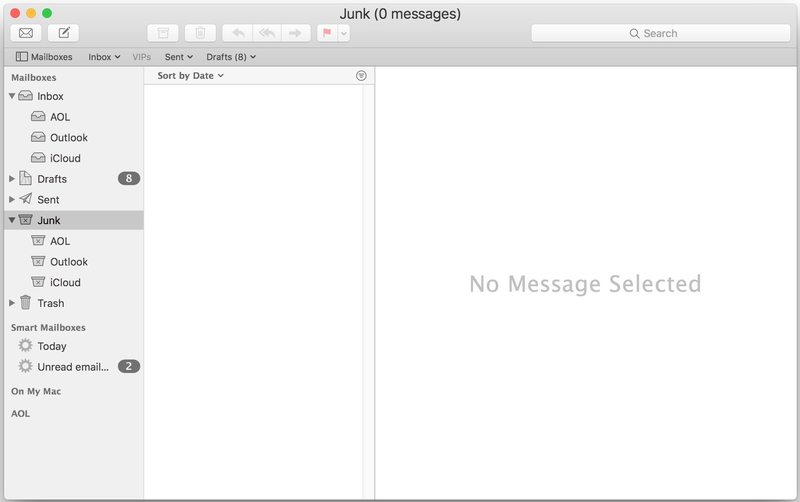
管理垃圾邮件的一个不错的策略是针对不同的目的使用多个电子邮件帐户。例如,您可以创建一个 iCloud.com 电子邮件帐户并专门使用该电子邮件地址进行注册用于在线购物或其他类似活动,但有一个单独的电子邮件用于个人通信和重要信息,还有一个单独的电子邮件用于工作。诚然,管理多个电子邮件帐户有点高级,但它在许多情况下都有帮助,请务必 set the default email address 如果你走那条路。您可以随时从计算机中删除电子邮件帐户,如果您以后觉得这太麻烦的话。
请记住,您始终可以通过返回首选项并根据您的需要调整垃圾过滤器来再次重新启用 Mail for Mac 中的垃圾过滤器。因此,如果您尝试此操作并发现收件箱中有大量垃圾,那么重新打开垃圾过滤功能同样容易。
